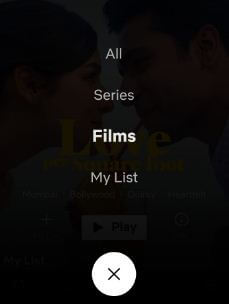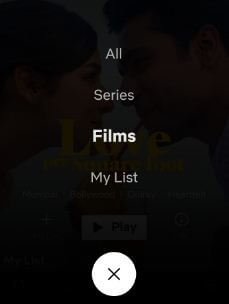Kuinka ladata elokuvia Netflixistä Androidiin
Haluat ladata Netflix-ohjelmia, elokuvia ja sarjojaAndroid-puhelimellasi tai -tabletillasi? Näin voit ladata elokuvia Netflixistä Android-laitteelle. Voit ladata suosikki Netflix-elokuvasi, TV-ohjelmasi ja sarjassasi offline-katselua varten Android-, iOS- tai Windows 10/8/7 -tietokoneella. Lataa nyt elokuvia tai jaksoja Netflixistä tietokoneelle ja Android-laitteelle.
Netflix-elokuvat ja TV-ohjelmat tallennetaan oletusarvoisesti Android- tai iPhone-laitteiden sisäiseen tallennustilaan. Myös aseta Netflix-lataussijainti SD-kortille tai muuta ulkoista tallennustilaa Android-puhelimellasi. Katso alla annettuja tapoja ladata elokuvia Netflixistä Androidiin.
Saatat pitää tästä:
Kuinka löytää ladattu Netflix-sisältö Androidista: 2 tapaa
Netflix-tilauksen muuttaminen Androidissa
Kuinka tarkistaa viimeaikainen laitteen suoratoisto Netflix Androidissa
Kuinka ladata elokuvia Netflixistä Android-puhelimeen tai -tablet-laitteeseen
Varmista, että asennat Netflix-sovelluksen Android-puhelimeesi tai -tablet-laitteeseesi. Jos et asenna, sinun on lataa Netflix-sovellus Androidille laite. Lataa nyt Netflix-sisältö katsomaan offline-tilassa Android-, iOS- tai Windows 10/8/7 -tietokoneella.
1st Menetelmä: Lataa Netflix-TV-sarja katsellaksesi offline-tilassa Android-laitteella
Vaihe 1: Avata Netflix-sovellus Android- tai iPhone-laitteissasi
Vaihe 2: Napauta Sarja
Luettelo suosituista Netflix-sarjoista: Netflix-alkuperäiset, Kid's TV, Dark European TV -draamat, amerikkalaiset ohjelmat, 2018 Netflix Originals Emmy -ehdokkaat, kauhuohjelmat jne.
Vaihe 3: Napauta Netflix-sarja jonka haluat ladata
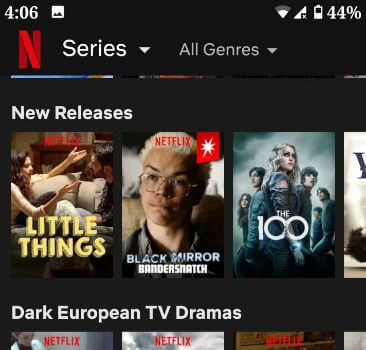
Sinä pystyt näkemään erilaisia jaksoja avatulle Netflix-sarjalle Android-laitteissasi.

Vaihe 4: Napauta Alanuolen symboli ladata Netflix-jakso offline-tilassa katselua varten
2nd Tapa: Lataa elokuvia Netflixistä Androidiin katsellaksesi offline-tilassa
Voit ladata Netflix-elokuvia offline-tilassa androidilla tai iOS: llä alla annettujen ohjeiden mukaisesti. Varmista, että se on aktivoitu Netflix-suunnitelma älypuhelimessa.
Vaihe 1: Lataa Netflix-sovellus ja Kirjaudu sisään tilisi kanssa
Vaihe 2: Napauta Elokuvat
Luettelo saatavilla olevista kategorioista: Netflixin alkuperäiskappaleet, komediat, kauhuelokuvat, draamat, trillerit, Iso-Britannia, toiminta ja seikkailu ja paljon muuta.
Vaihe 3: Valitse elokuva haluat ladata Netflix-sisältöä
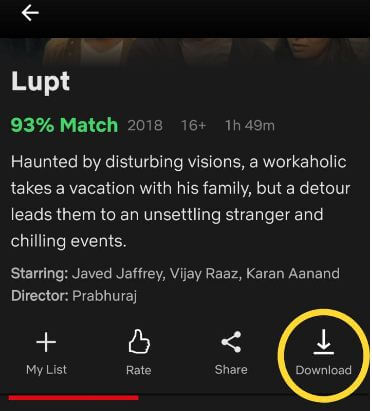
Vaihe 4: Napauta Lataa-kuvake alapuolelta elokuvan kuvaus elokuvan lataamiseksi Netflixistä offline-katselua varten
Täällä voit keskeyttää tai peruuttaa Netflix-videon lataamisen Android-laitteelle. Odota, kunnes lataus on valmis.
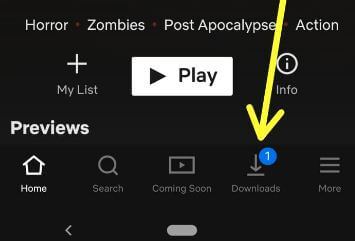
Vaihe 5: Napauta Lataukset -kuvake alareunassa nähdäksesi ladatut Netflix-elokuvat
3rd Menetelmä: Hae Netflix-TV-ohjelmia ja elokuvia offline-katselua varten Androidissa
Vaihe 1: Avaa Netflix-sovellus Android-laitteessasi
Vaihe 2: Napauta Hakukuvake tai Lataukset-kuvake alareunassa
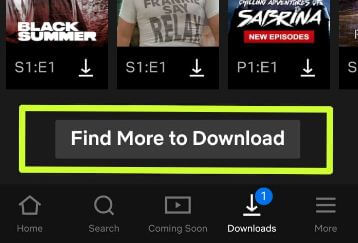
Vaihe 3: Napauta Löydä lisää ladattavaksi
Luettelo Netflix-TV-ohjelmista, elokuvista ja sarjoista ladattavaksi Android-puhelimeesi.
Vaihe 4: Valitse sisältö, jonka haluat ladata Netflixin offline-katselua varten Android- tai iOS-laitteella
Nauti nyt ladatuista Netflix-elokuvista, TV-ohjelmista, videoista ja sarjoista Androidilla, iOS: llä tai tietokoneella.
Toivottavasti nautit ladattavien elokuvien katselemisestaNetflixistä Androidilla. Jos sinulla on ongelmia, kommentoi sitä vain alla olevan osan alla! Voit vapaasti jakaa tämän Netflix-temppun ystäviesi kanssa sosiaalisessa mediassa.